MD 문서를 작성할 때 Typora를 사용하곤 했습니다. 이 편집기는 매우 간단하고 편리하지만 이미지 처리 시에는 약간 고통스럽습니다. 물론 유료 플러그인을 사용하면 자동으로 업로드할 수 있지만 부지런함의 특성이 있습니다. 그리고 알뜰하게 쇼핑하러 갔어요. 다른 옵션도 찾아봤죠. 그러다가 vscode를 사용하여 Markdown을 작성하는 것이 실제로 매우 멋지다는 것을 발견했습니다.
테마 플러그인
이 단계는 실제로 매우 중요합니다. 기사를 작성할 때 한편으로는 잘 작성되고 다른 한편으로는 보기 쉽습니다. Github 테마의 md 렌더링 방식이 제가 가장 좋아하는 방식인데, 단순하고 신선하며 전문성을 잃지 않는다고 하더군요. [추천: vscode 사용법 튜토리얼]
Markdown Preview Github Styling

그림 자동 도구
사진을 원격으로 업로드할 수 있는 단축키를 지원하는 vscode 플러그인입니다. 끝, 기본은 그림 침대 sm.ms(무료)입니다. 하지만 개인적으로 Qiniu Cloud Storage나 Alibaba☁️ 등을 직접 구성하는 것이 좋습니다. 결국, 자신의 물건이 더 안전하고 신뢰할 수 있습니다.
스크린샷 업로드, 로컬 업로드 및 기타 방법을 지원하여 온라인 주소로 직접 변환할 수 있습니다. 이미지 베드에 수동으로 업로드하고 앞뒤로 붙여넣을 필요가 없습니다.

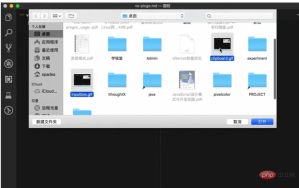
Gif 녹음 도구
강력 추천 Gifox. 물론 Kap도 있는데, 생성된 gif가 너무 큽니다.
이것은 아름답고 고품질의 GIF 생성 도구입니다. 일반적으로 생성되는 GIF는 수백 킬로바이트에 불과합니다. 내 기사의 기본 gif는 약 100k에 불과합니다.

목차 및 단축키
은 다음 기능과 단축키를 지원합니다.
shift + command + p를 누르면 보실 수 있습니다.

| Key | Command |
|---|---|
| Ctrl+B | 굵게 전환 |
| C trl+I | 기울임꼴로 전환 |
| Alt+S | 밑줄 전환 |
| Ctrl+Shift+] | 제목 업그레이드 |
| Ctrl+Shift +[ | 제목 다운그레이드 |
| Ctrl+M | 수학 환경 전환 |
| Alt+C | 작업 확인/선택 취소 |
| Ctrl+ Shift+V | 스위치 미리보기 |
| Ctrl+KV | 미리보기를 옆으로 전환 |
스크린샷 도구
QQ/WeChat에 내장된 바로가기 기능이면 충분합니다.
물론, 그림자가 있는 이런 고급 스크린샷을 원한다면 말이죠.

이것은 사실 Mac에 기본으로 제공되는 기능입니다.
Command + Shift + 3
이 키 조합을 사용하면 현재 화면의 전체 이미지를 캡처한 후 "스크린샷 + 날짜"라는 숫자 형식으로 이름을 지정하고 바탕화면에 자동으로 .PNG 형식으로 저장할 수 있습니다.
Command + Shift + 4
이 키 조합은 현재 화면의 모든 영역을 이미지로 캡처할 수 있습니다. 키 조합을 누른 후 손을 떼면 마우스가 자동으로 표준 도구로 전환됩니다. 커서(마우스로 클릭 및 드래그) 캡처 영역을 선택하면(트랙패드에서 세 손가락으로 동시에 이동 또는 드래그) 즉시 변경되는 길이 및 너비 픽셀 값이 옆에 표시됩니다. 확인 후 제스처를 놓습니다. 또는 마우스)를 클릭하여 캡처를 완료하세요. 이번에도 이 작업은 "스크린샷 + 날짜" 숫자 형식으로 이름이 지정되며 데스크탑에 .PNG 형식으로 자동 저장됩니다.
Command + Shift + 4 + 스페이스바
화면에 있는 특정 창의 이미지를 완전히 캡처하려면 먼저 Command + Shift + 4 키 조합을 누른 다음 스페이스바(또는 Command + Shift)를 누르면 됩니다. + 4 + 스페이스바를 동시에 누르면 커서가 자동으로 카메라 아이콘으로 변경됩니다. 이때 모든 영역은 마스크된 상태로 커서를 대상 창으로 이동한 후 클릭하면 스크린샷이 완성됩니다.
창을 선택하지 않고 바탕화면에 커서만 올려놓으면 클릭하면 자동으로 전체 배경화면 이미지가 캡쳐됩니다. 이번에도 이 작업은 "스크린샷 + 날짜" 숫자 형식으로 이름이 지정되며 데스크탑에 .PNG 형식으로 자동 저장됩니다.
특수 효과
코드 섀도우: carbon.now.sh/(설치 필요)
 mockuphone.com/
mockuphone.com/


위 내용은 VSCode에서 Markdown을 작성하는 것은 정말 멋집니다!의 상세 내용입니다. 자세한 내용은 PHP 중국어 웹사이트의 기타 관련 기사를 참조하세요!
 Visual Studio는 무엇에 사용됩니까?Apr 16, 2025 am 12:04 AM
Visual Studio는 무엇에 사용됩니까?Apr 16, 2025 am 12:04 AMVisureStudio는 C#, C, Python, JavaScript 등과 같은 다양한 프로그래밍 언어를 지원합니다. 1) 구문 강조 표시, 코드 완료 및 오류 프롬프트를 제공하여 코드 작성을 돕습니다. 2) 통합 디버거는 코드를 단계별로 실행하고 중단 점을 설정하며 변수 값을 볼 수 있습니다. 3) GIT, 코드 변경 관리 및 협업 개발과 같은 버전 제어 시스템을 지원합니다. 4) 프로젝트 관리 기능은 유지 관리 및 확장 성을 보장하기 위해 대규모 프로젝트를 구성하고 구축합니다.
 VSCODE에 여러 줄의 주석을 입력하는 방법Apr 15, 2025 pm 11:57 PM
VSCODE에 여러 줄의 주석을 입력하는 방법Apr 15, 2025 pm 11:57 PMvs 코드 멀티 라인 주석의 방법은 다음과 같습니다. 1. 바로 가기 키 (ctrl k c 또는 cmd k c); 2. 수동으로 주석 기호 ( / /)를 추가합니다. 3. 선택 메뉴 ( "댓글 블록"); 4. 확장을 사용하십시오. 5. 재귀 주석 ( /* /) 및 블록 주석 ({ /및 /}). 멀티 라인 주석은 코드 가독성과 유지 관리를 향상시키는 데 도움이되지만 과용을 피해야합니다.
 VScode와 Pycharm의 차이점은 무엇입니까?Apr 15, 2025 pm 11:54 PM
VScode와 Pycharm의 차이점은 무엇입니까?Apr 15, 2025 pm 11:54 PMVS Code와 Pycharm의 주요 차이점은 다음과 같습니다. 1. 확장 성 : VS 코드는 확장 가능하며 플러그인 시장이 풍부하고 Pycharm은 기본적으로 더 넓은 기능을 가지고 있습니다. 2. 가격 : vs 코드는 무료이며 오픈 소스이며 Pycharm은 전문 버전에 대해 지불됩니다. 3. 사용자 인터페이스 : VS 코드는 현대적이고 친근하며 Pycharm은 더 복잡합니다. 4. 코드 내비게이션 : 대 코드는 소규모 프로젝트에 적합하며 Pycharm은 대규모 프로젝트에 더 적합합니다. 5. 디버깅 : vs 코드는 기본적이며 Pycharm은 더 강력합니다. 6. 코드 리팩토링 : vs 코드는 기본적이며 Pycharm은 더 풍부합니다. 7. 코드
 vscode에 작성된 언어Apr 15, 2025 pm 11:51 PM
vscode에 작성된 언어Apr 15, 2025 pm 11:51 PMVSCODE는 TypeScript 및 JavaScript로 작성되었습니다. 먼저, 핵심 코드베이스는 JavaScript를 확장하고 유형 확인 기능을 추가하는 오픈 소스 프로그래밍 언어 인 TypeScript로 작성되었습니다. 둘째, VSCODE의 일부 확장 및 플러그인은 JavaScript로 작성됩니다. 이 조합은 VSCODE가 유연하고 확장 가능한 코드 편집기로 만듭니다.
 중국어로 네트워킹하지 않고 VSCODE를 설정하는 방법Apr 15, 2025 pm 11:48 PM
중국어로 네트워킹하지 않고 VSCODE를 설정하는 방법Apr 15, 2025 pm 11:48 PM중국어로 오프라인으로 설정 : 중국어 팩을 다운로드, 언어 팩 파일 해제, 언어 팩 파일 복사, 재시작 대 중국어 설정 (인터페이스 언어 변경을 선택할 수 있음).
 VSCODE 설정 중국 튜토리얼Apr 15, 2025 pm 11:45 PM
VSCODE 설정 중국 튜토리얼Apr 15, 2025 pm 11:45 PMvs 코드는 중국 설정을 지원하며, 설정 패널을 열고 "로케일"을 검색하여 완료 할 수 있습니다. "locale.language"를 "zh-cn"(단순화 된 중국어) 또는 "Zh-TW"(전통 중국어)로 설정하십시오. 설정을 저장하고 코드를 다시 시작합니다. 설정 메뉴, 도구 모음, 코드 프롬프트 및 문서는 중국어로 표시됩니다. 파일 태그 형식, 항목 설명 및 진단 프로세스 언어와 같은 다른 언어 설정도 사용자 정의 할 수도 있습니다.
 VSCODE 설치 자습서Apr 15, 2025 pm 11:42 PM
VSCODE 설치 자습서Apr 15, 2025 pm 11:42 PMVisual Studio 코드를 설치하는 방법은 무엇입니까? 시각적 스튜디오 코드 구성 설정을 시작하려면 설치 프로그램을 설치하려면 설치 프로그램을 다운로드하십시오. 설치 확장자 시작 시작 인코딩


핫 AI 도구

Undresser.AI Undress
사실적인 누드 사진을 만들기 위한 AI 기반 앱

AI Clothes Remover
사진에서 옷을 제거하는 온라인 AI 도구입니다.

Undress AI Tool
무료로 이미지를 벗다

Clothoff.io
AI 옷 제거제

AI Hentai Generator
AI Hentai를 무료로 생성하십시오.

인기 기사

뜨거운 도구

DVWA
DVWA(Damn Vulnerable Web App)는 매우 취약한 PHP/MySQL 웹 애플리케이션입니다. 주요 목표는 보안 전문가가 법적 환경에서 자신의 기술과 도구를 테스트하고, 웹 개발자가 웹 응용 프로그램 보안 프로세스를 더 잘 이해할 수 있도록 돕고, 교사/학생이 교실 환경 웹 응용 프로그램에서 가르치고 배울 수 있도록 돕는 것입니다. 보안. DVWA의 목표는 다양한 난이도의 간단하고 간단한 인터페이스를 통해 가장 일반적인 웹 취약점 중 일부를 연습하는 것입니다. 이 소프트웨어는

SublimeText3 중국어 버전
중국어 버전, 사용하기 매우 쉽습니다.

맨티스BT
Mantis는 제품 결함 추적을 돕기 위해 설계된 배포하기 쉬운 웹 기반 결함 추적 도구입니다. PHP, MySQL 및 웹 서버가 필요합니다. 데모 및 호스팅 서비스를 확인해 보세요.

SublimeText3 영어 버전
권장 사항: Win 버전, 코드 프롬프트 지원!

mPDF
mPDF는 UTF-8로 인코딩된 HTML에서 PDF 파일을 생성할 수 있는 PHP 라이브러리입니다. 원저자인 Ian Back은 자신의 웹 사이트에서 "즉시" PDF 파일을 출력하고 다양한 언어를 처리하기 위해 mPDF를 작성했습니다. HTML2FPDF와 같은 원본 스크립트보다 유니코드 글꼴을 사용할 때 속도가 느리고 더 큰 파일을 생성하지만 CSS 스타일 등을 지원하고 많은 개선 사항이 있습니다. RTL(아랍어, 히브리어), CJK(중국어, 일본어, 한국어)를 포함한 거의 모든 언어를 지원합니다. 중첩된 블록 수준 요소(예: P, DIV)를 지원합니다.








